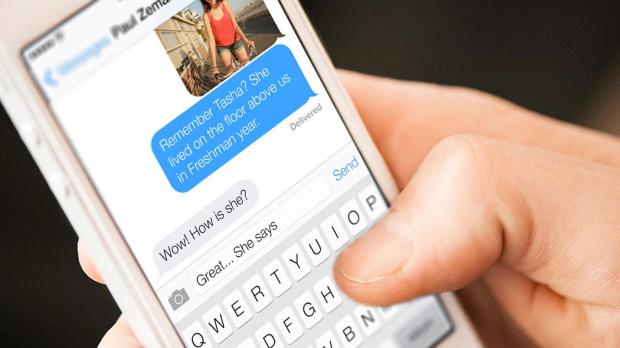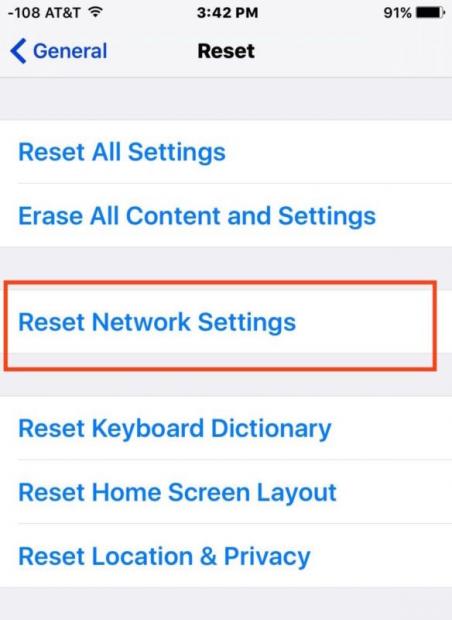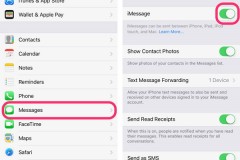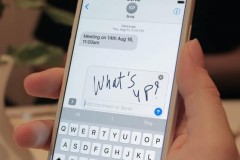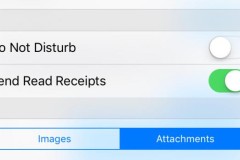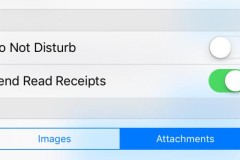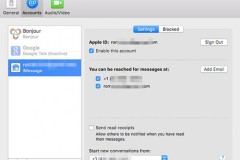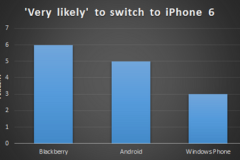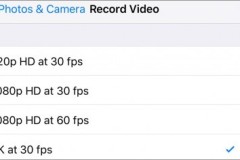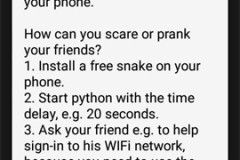Nếu gặp lỗi không gửi được ảnh qua ứng dụng Messages trên iPhone hay thiết bị iOS khác, bạn có thể làm theo các hướng dẫn khắc phục ngay dưới đây.
Rất nhiều người dùng iPhone gửi và nhận tin nhắn hình ảnh thông qua ứng dụng Messages mặc định, có thể là qua iMessage nếu người nhận và người dùng đều sử dụng iPhone hoặc thông qua MMS nếu một trong hai người sử dụng Android hoặc Windows. Thông thường, việc gửi tin nhắn hình ảnh không có vấn đề gì nhưng đôi khi nó vẫn xảy ra những lỗi không mong muốn. Nếu rơi vào trường hợp đó, bạn có thể tham khảo các cách giải quyết ngay dưới đây.
Lưu ý: Các bước khắc phục này chỉ có tác dụng trên iPhone của bạn, trong tường hợp thiết bị của người nhận bị sự cố thì việc bạn cần làm là gửi cho họ những hướng dẫn này.
Kiểm tra và xác nhận tình trạng kết nối dữ liệu di động hoặc Wi-Fi
Một trong những nguyên nhân phổ biến nhất làm gián đoạn việc gửi hình ảnh qua ứng dụng tin nhắn đó chính là đường truyền kết nối internet bị gián đoạn hay yếu. Do đó, khi gặp vấn đề này bạn phải kiểm tra lại đường truyền bằng cách làm theo các bước hướng dẫn dưới đây:
1. Truy cập vào Cài đặt > Dữ liệu di động
2. Đảm bảo nút kích hoạt Dữ liệu di động đang ở vị trí “ON”. Dữ liệu di động có thể được tắt đi nếu thiết bị của bạn được kết nối vào một mạng Wi-Fi khả dụng.
Xác nhận đã bật chế độ MMS
Chế độ nhắn tin MMS là điều kiện cần thiết để có thể gửi hoặc nhận tin nhắn đa phương tiện giữa các nền tảng hoặc với bất kỳ thiết bị iOS nào chưa kích hoạt iMessage. Để kiểm tra việc chế độ này đã được kích hoạt hay chưa, bạn làm theo các bước sau:
1. Vào Cài đặt > Tin nhắn
2. Đảm bảo tùy chọn Tin nhắn MMS đã được kích hoạt với biểu tượng thanh trượt bên cạnh chuyển sang màu xanh như hình.
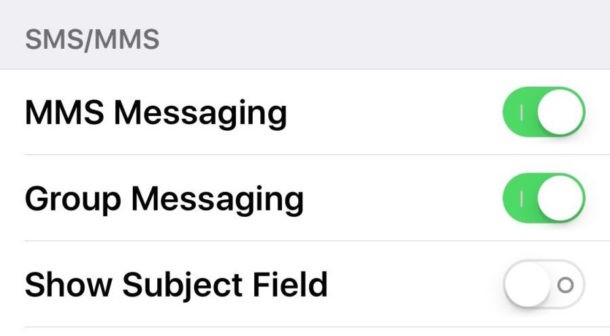
Xác nhận đã kích hoạt iMessage
Sử dụng iMessage là cách mà hầu hết người dùng iPhone sử dụng để liên lạc với nhau nhờ khả năng gửi và nhận tin nhắn (cả SMS và MMS) miễn phí thông qua kết nối internet. Một số người dùng vô hiệu hóa tính năng này vì cảm thấy không cần thiết nhưng phần đông người dùng iPhone lại cảm thấy nó rất tiện lợi. Và để xác nhận việc đã kích hoạt chế độ này hay chưa, bạn tham khảo các bước dưới đây:
1. Vào Cài đặt Tin nhắn
2. Đảm bảo chắc chắn rằng iMessage đã được kích hoạt với biểu tượng thanh trượt bên cạnh chuyển sang màu xanh như hình.
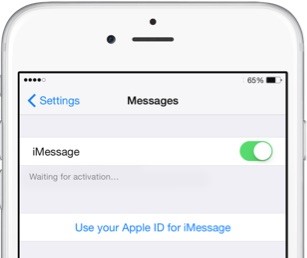
Khởi động lại iPhone
Nếu sau khi thực hiện các bước trên mà vẫn không gửi nhận được hình ảnh thì bạn có thể khởi động lại thiết bị bằng cách nhấn đồng thời nút nguồn và phím home trong vòng 10s cho đến khi thấy logo Apple xuất hiện. Thao tác này cũng giúp bạn sữa chữa một số vấn đề nhỏ nhặt trên thiết bị mà chúng tôi đã từng đề cập trước đây.
Khôi phục lại toàn bộ thiết lập mạng
Đôi khi việc đặt lại các thiết lập mạng trong iOS là cần thiết để sửa lỗi không gửi nhận được hình ảnh trên iPhone.
1. Truy cập vào Cài đặt > Cài đặt chung, kéo xuống và chọn Đặt lại
2. Chọn tiếp Đặt lại Cài đặt Mạng mà nhập mật khẩu để xác nhận bạn muốn khôi phục lại toàn bộ thiết lập mạng.
Thao tác này sẽ giúp bạn khôi phục lại toàn bộ thiết lập mang bao gồm việc xóa các kết nối Wi-Fi đã được hệ thống ghi nhớ cũng như các tùy chỉnh lên quan tới DNS hay DHCP mà bạn đã thực hiện.
Các khả năng khác cần xem xét
1. Sóng mạng yếu gây ảnh hưởng đến việc gửi hoặc nhận hình ảnh thông qua tin nhắn MMS
2. Nếu bạn cũng không thể gửi tin nhắn dưới dạng SMS thông thường thì có thể thiết bị đang gặp các sự cố khác.
Ho Huyn
Nguồn: osxdaily
Nguồn: fptshop.com.vn